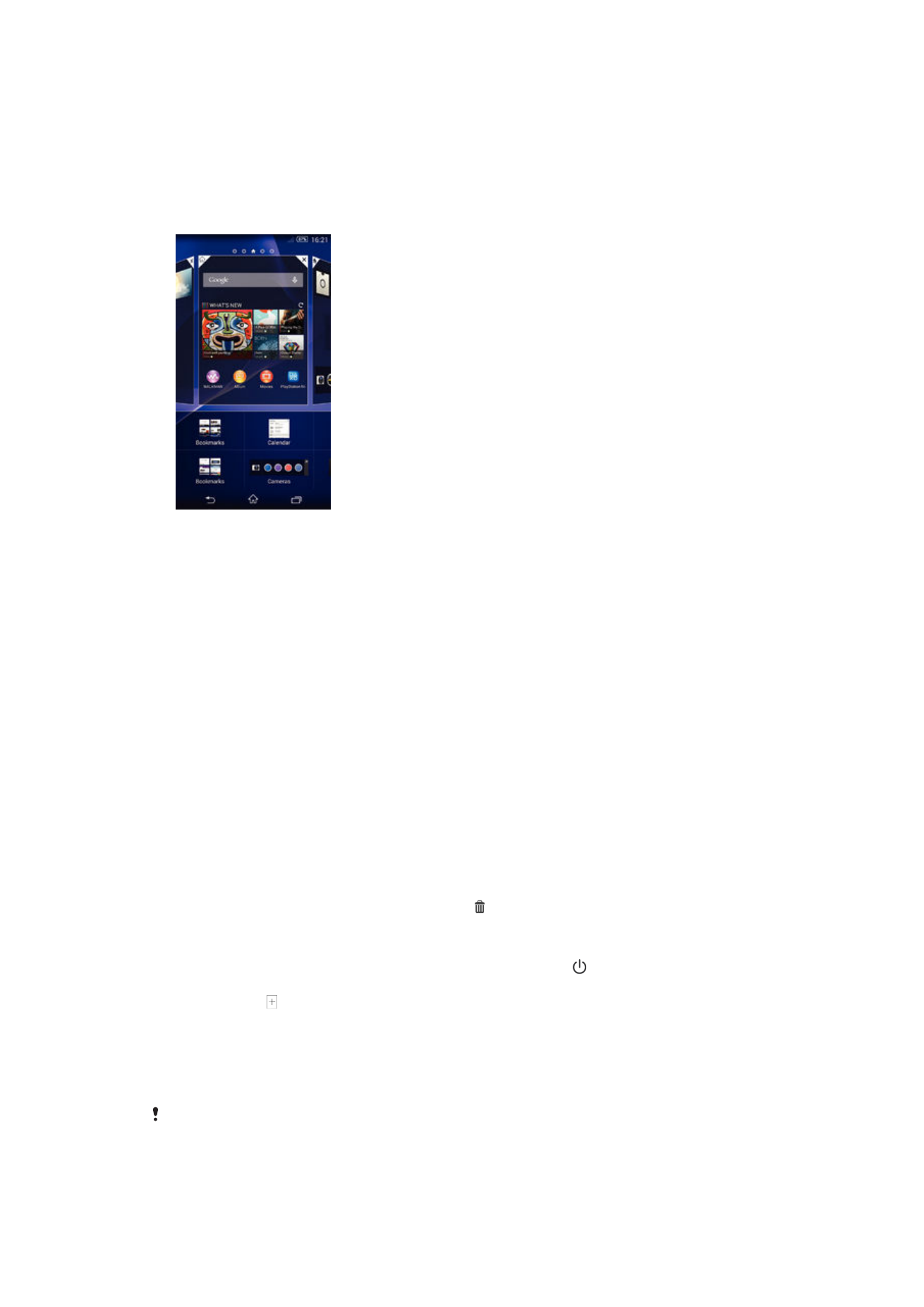
Mga Widget
Ang mga widget ay maliliit na application na direkta mong magagamit sa iyong Home
screen. Gumagana rin ang mga ito bilang mga shortcut. Halimbawa, nagbibigay-daan sa
iyo ang widget ng Panahon na makita nang direkta sa iyong Home screen ang
pangunahing impormasyon sa panahon. Ngunit kapag tinapik mo ang widget, bubukas
ang buong application na Panahon. Maaari kang mag-download ng mga karagdagang
widget mula sa Google Play™.
Upang magdagdag ng widget sa Home screen
1
I-touch nang matagal ang isang bakanteng bahagi ng iyong Home screen
hanggang sa mag-vibrate ang device, pagkatapos ay tapikin ang
Mga Widget.
2
Hanapin at tapikin ang widget na nais mong idagdag.
Upang baguhin ang laki ng widget
1
I-touch at tagalan ang widget hanggang sa lumaki ito at mag-vibrate ang device,
pagkatapos ay i-release ang widget. Kung maaaring mabago ang laki ng widget,
halimbawa, ang widget ng Calendar, may lilitaw na na-highlight na frame at mga
dot sa pagbabago ng laki.
2
I-drag ang mga dot paloob at palabas upang paliitin o palawakin ang widget.
3
Upang makumpirma ang bagong laki ng widget, tumapik saanman sa Home
screen.
Upang ilipat ang isang widget
•
I-touch at tagalan ang widget hanggang sa lumaki ito at mag-vibrate ang device,
pagkatapos ay i-drag ito papunta sa bagong lokasyon.
Upang magtanggal ng widget
•
I-touch nang matagal ang widget hanggang sa lumaki ito at mag-vibrate ang
device, pagkatapos ay i-drag ito patungo sa .
Upang magdagdag ng widget sa screen ng lock
1
Upang i-aktibo ang screen, pindutin sandali ang power key .
2
Mag-swipe papasok mula sa kaliwang bahagi sa itaas ng screen hanggang sa
lumabas ang , pagkatapos ay tapikin ito.
3
Kung kinakailangan, ipasok ang iyong PIN code, pattern o password upang i-
unlock ang screen.
4
Hanapin at tapikin ang widget na gusto mong idagdag.
5
Sundin ang mga tagubiling nasa screen, kung kinakailangan, upang tapusin ang
pagdaragdag ng widget.
Hindi ka maaaring magdagdag ng widget sa screen ng lock bilang default. Upang paganahin
ang feature na ito, tapikin ang
Mga setting > Seguridad at pagkatapos ay markahan ang
checkbox ng
Pinaghihigpitang profile.
20
Ito ay isang internet na bersyon ng lathalang Internet. © Ilimbag lang para sa personal na gamit.